三、Monkey测试的日志分析
完成Monkey测试之后,如何开展Monkey测试中日志分析和内存泄露分析?

1. 一般的场景是这样的:
1)启动Monkey之前,打开APP,使用Andorid device monitor dump 一个内存“快照”(hprof 文件)出来;
2)根据测试策略,运行monkey测试;
3)再次使用Andorid device monitor dump 一个hprof 文件出来;
4)使用MAT(Memory Analyze Tool)打开两个hprof文件,比较两个的内存占用情况,如果后一个内存占用更多,区分PSS 及 USS的内存占用情况,如果持续增长,肯定是有泄露的。或封装autoMonkey记录内存情况,结束时自动生成曲线图;如图5所示:
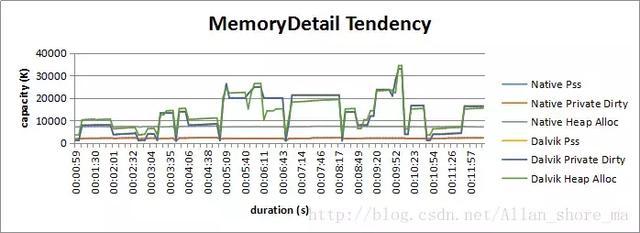
图5 内存趋势详情
5)针对hprof文件,看下到底是哪些对象更多,占用的内存更大。
2. Monkey日志分析
Monkey日志分析是Monkey测试中非常重要的一个环节。通过日志分析,可以获取APP在测试过程中是否发生异常,以及发生的频率。同时,还可以获取对应的错误信息,帮助开发定位和解决问题。Monkey运行时输出的日志(monkey_test.txt文件)一般包括四类信息,如图6所示:
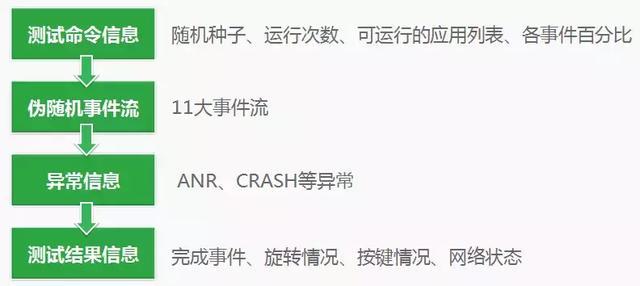
图6 Monkey运行log输出顺序
1)测试命令信息
Monkey启动后会输出当前执行命令的各种参数信息,其中包括随机种子(Seed)信息、事件数量、可运行的应用列表以及各事件百分比等。这些信息由Monkey命令参数指定。Monkey日志中测试命令信息如下:
// 随机种子值和执行事件数量
:Monkey: seed=4007 count=92665
// 可运行的应用列表
:AllowPackage: com.xxx.xxx
:IncludeCategory: android.intent.category.LAUNCHER
:IncludeCategory: android.intent.category.MONKEY
// Selecting main activities from category android.intent.category.LAUNCHER
......
// - NOT USING main activity com.jrdcom.care.launcher.CareLauncher (from package com.jrdcom.care.launcher)
// Seeded: 4007
// 各事件百分比
// Event percentages:
// 0: 40.0%
// 1: 25.0%
// 2: 0.1724138%
// 3: 1.2931035%
// 4: 10.0%
// 5: 2.1551723%
// 6: 10.0%
// 7: 0.1724138%
// 8: 10.0%
// 9: 0.0862069%
// 10: 1.1206896%
(待续)文章来源:光荣之路
更多内容:


财经自媒体联盟

4000520066 欢迎批评指正
All Rights Reserved 新浪公司 版权所有















































 第一财经日报
第一财经日报  每日经济新闻
每日经济新闻  贝壳财经视频
贝壳财经视频  尺度商业
尺度商业  财联社APP
财联社APP  量子位
量子位  财经网
财经网  华商韬略
华商韬略